Содержание
- 1 Что такое центральный процессор
- 2 Как работает процессор
- 3 Виды процессоров
- 4 Основные характеристики
- 5 Вывод
- 6 Что такое ЦП или CPU
- 7 Как узнать какой ЦП в компьютере
- 8 Температура ЦП
- 9 Разбираемся
- 10 Загрузка ЦП в диспетчере
- 11 Как точно определить процесс который грузит комп?
- 12 Как завершить процесс?
- 13 Под каким процессом работает сам диспетчер задач?
- 14 Вывод
Процессор является основной частью любого компьютерного устройства. Но многие пользователи имеют очень слабое представление о том, что такое процессор в компьютере и какую функцию он выполняет. Хотя в современном мире это важная информация, зная которую можно избежать многих серьезных заблуждений. Если вы хотите узнать больше о чипе, который обеспечивает работоспособность вашего компьютера, вы обратились по адресу. Из этой статьи вы узнаете, для чего нужен процессор и как он влияет на производительность всего устройства.
Что такое центральный процессор
В данном случае, речь идет о центральном процессоре. Ведь в компьютере есть и другие, например, видеопроцессор.
Центральный процессор – это основная часть компьютера, которая представляет собой электронный блок или интегральную схему. Он выполняет машинные инструкции, или же код программы, и является основой аппаратного обеспечения устройства.
Говоря проще, это сердце и мозг компьютера. Именно благодаря ему работает все остальное, он обрабатывает потоки данных и управляет работой всех частей общей системы.
Если смотреть на процессор физически, он представляет собой небольшую тонкую квадратную плату. Он имеет небольшие размеры и сверху покрывается металлической крышкой.
Нижнюю часть чипа занимают контакты, через которые чипсет и осуществляет взаимодействие с остальной системой. Открыв крышку системного блока своего компьютера, вы легко сможете найти процессор, если только он не закрыт системой охлаждения.
Пока ЦП не отдаст соответствующую команду, компьютер не сможет осуществить даже самую простую операцию, например, сложить два числа. Что бы вы ни хотели осуществить на своем ПК, любое действие предполагает обращение к процессору. Именно поэтому он и является такой важной составляющей компьютера.
Современные центральные процессоры способны не только справляться со своими основными задачами, но и могут частично заменять видеокарту. Новые чипы выпускаются с отдельно отведенным местом для выполнения функций видеоконтроллера.
Этот видеоконтроллер осуществляет все базовые необходимые действия, которые нужны от видеокарты. В качестве видеопамяти, при этом, используется оперативка. Но не стоит заблуждаться, что мощный современный процессор может полностью заменить видеокарту.
Вам будет интересно: Инструкция по настройке Wi-Fi роутера
Даже средний класс видеокарт оставляет видеоконтроллер процессоров далеко позади. Так что, вариант компьютера без видеокарты подходит разве что для офисных устройств, которые не предполагают выполнения каких-либо сложных задач, связанных с графикой.
В таких случаях действительно есть возможность сэкономить. Ведь можно просто чипсет процессор с хорошим видеоконтроллером и не тратиться на видеокарту.
Как работает процессор
Что такое процессор вроде разобрались. Но как же он работает? Это долгий и сложный процесс, но если в нем разобраться, все достаточно легко. Принцип работы центрального процессора можно рассмотреть поэтапно.
Сначала программа загружается в оперативную память, откуда черпает все необходимые сведения и набор команд обязательных к выполнению управляющий блок процессора. Затем все эти данные поступают в буферную память, так называемый КЭШ процессора.
Из буфера выходит информация, которую делят на два типа: инструкции и значения. И те и те попадают в регистры. Регистры представляют собой ячейки памяти, встроенные в чипсет. Они также бывают двух видов, в зависимости от типа информации, которую они получают: регистры команд и регистры данных.
Одна из составных частей ЦП– это арифметико-логическое устройство. Оно занимается выполнением преобразований информации, используя арифметические и логические вычисления.
Именно сюда и попадают данные из регистров. После этого арифметико-логическое устройство считывает поступившие данные и исполняет команды, которые необходимы для обработки получившихся в итоге чисел.
Тут нас снова ждет раздвоение. Итоговые результаты делятся на законченные и незаконченные. Они идут обратно в регистры, а законченные поступают в буферную память.
КЭШ процессора состоит из двух основных уровней: верхнего и нижнего. Самые последние команды и данные отправляются в верхний кэш, а те, которые не используются, идут в нижний.
То есть, вся информация, находящаяся на третьем уровне, перебирается на второй, с которого, в свою очередь, данные идут на первый. А ненужные данные наоборот отправляются на нижний уровень.
После того как вычислительный цикл закончится, его результаты снова записываются в оперативную память компьютера. Это происходит для того, чтобы кэш центрального процессора был освобожден и доступен для новых операций.
Но иногда случаются ситуации, когда буферная память оказывается полностью заполненной, и для новых операций нет места. В таком случае, данные, которые на данный момент не используются, идут в оперативную память или же на нижний уровень памяти процессора.
Вам будет интересно: Обзор Thermaltake Suppressor F31 — хороший корпус для хорошего ПК
Виды процессоров
Разобравшись с принципом работы ЦП, пришло время сравнить разные его виды. Видов процессора много. Бывают как слабые одноядерные модели, так и мощные устройства с множеством ядер. Есть те, которые предназначены исключительно для офисной работы, а есть такие, что необходимы для самых современных игр.
На данный момент есть два основных создателя процессоров – это AMD и Intel. Именно они и производят самые актуальные и востребованные чипы. Нужно понимать, что разница между чипами этих двух компаний заключается не в количестве ядер или общей производительности, а в архитектуре.
То есть, продукты этих двух компаний строятся по разным принципам. И у каждого создателя свой уникальный вид процессора, имеющий отличную от конкурента структуру.
Нужно отметить, что у обоих вариантов существуют свои сильные и слабые стороны. К примеру, Intel отличаются такими плюсами:
- Меньшая энергозатратность;
- Большинство создателей железа ориентируются именно на взаимодействие с процессорами Intel;
- В играх производительность выше;
- Intel проще взаимодействовать с оперативной памятью компьютера;
- Операции, реализуемые только с одной программой, быстрее выполняются на Intel.
В то же время, присутствуют и свои минусы:
- Как правило, стоимость чипсетов Intel дороже, чем аналог AMD;
- При работе с несколькими тяжелыми программами падает производительность;
- Графические ядра слабее, чем у конкурента.
AMD отличаются следующими преимуществами:
- Гораздо более выгодное соотношение цены и качества;
- Способны обеспечить надежную работу всей системы;
- Присутствует возможность разогнать процессор, увеличив на 10-20% его мощность;
- Более мощные интегрированные графические ядра.
Однако AMD уступает по следующим параметрам:
- Взаимодействие с оперативной памятью происходит хуже;
- На работу процессора тратится больше электроэнергии;
- Частота работы на втором и третьем уровнях буферной памяти ниже;
- В играх производительность ниже.
Хоть и выделяются свои плюсы и минусы, компании продолжают выпускать лучшие процессоры. Вам остается выбрать, какой предпочтительнее именно для вас. Ведь нельзя однозначно сказать, что одна фирма лучше другой.
Вам будет интересно: Линейка лучших процессоров AMD
Основные характеристики
Итак, мы уже разобрались, что одна из основных характеристик процессора – это его разработчик. Но существует ряд параметров, на которые нужно обратить еще больше внимания при покупке.
Не будем далеко отходить от бренда, и упомянем о том, что существуют разные серии чипов. Каждый производитель выпускает свои линейки в разных ценовых категориях, созданных для различных задач. Еще один смежный параметр – это архитектура ЦП. По сути, это его внутренние органы, от которых зависит вся работа чипа.
Не самый очевидный, но очень важный параметр – это сокет. Дело в том, что на самом процессоре сокет должен совпадать с соответствующим гнездом на материнской плате.
В противном случае, вам не удастся объединить эти два важнейших компонента любого компьютера. Так что, при сборке системного блока, нужно либо купить материнку и искать под нее чипсет, либо наоборот.
Теперь пришло время разобраться, какие характеристики процессора влияют на его производительность. Без сомнения, главная из них – это тактовая частота. Это объем операций, которые могут выполняться в определенную единицу времени.
Измеряется данный показатель в мегагерцах. Так на что влияет тактовая частота чипа? Поскольку она указывает на количество операций за определенное время, не сложно догадаться, что от нее зависит скорость работы устройства.
Еще один немаловажный показатель – это объем буферной памяти. Как уже говорилось ранее, она бывает верхней и нижней. Она также влияет на производительность процессора.
В ЦП может быть одно или несколько ядер. Многоядерные модели стоят дороже. Но на что влияет количество ядер? Эта характеристика определяет мощность устройства. Чем больше ядер, тем мощнее аппарат.
Вывод
Центральный процессор играет не просто одну из важнейших, но даже можно сказать основную роль в работе компьютера. Именно от него будет зависеть производительность всего устройства, а так же задачи, для которых вообще его возможно использовать.
Но это не значит, что обязательно покупать самый мощный процессор для средненького компьютера. Подберите оптимальную модель, которая будет соответствовать вашим требованиям.
Что такое ЦП или CPU
Аббревиатура ЦП расшифровывается как Центральный процессор и обозначает устройство, которое обрабатывает практически всю информацию в компьютере. В английском языке аналогом аббревиатуры ЦП является аббревиатура CPU, которая расшифровывается как Central processing unit. Поэтому ЦП и CPU это одно и тоже устройство.
ЦП – это кремниевый чип, который является основным в любом компьютере. Он выполняет код программ, работает с оперативной памятью и внешними устройствами, фактически это главный компонент любого компьютера. Одной из основных технических характеристик любого ЦП является его архитектура. В современных настольных компьютерах и ноутбуках используются процессоры на основе архитектуры x86. Данная архитектура и соответствующий ей набор команд появились в 70- годах прошлого столетия, вместе с процессором Intel 8086. В дальнейшем на основе этой архитектуры свои процессоры начали выпускать и другие производители. Например, такие процессоры выпускались компаниями AMD, Cyrix, VIA, Transmeta, IDT и другими.
Но, сейчас существует только два производителя x86 процессоров – это компании Intel и AMD. Именно эти две компании сейчас выпускают практически все процессоры на базе этой архитектуры. Остальные компании закрыли производство ЦП на базе x86 не выдержав конкуренции.
У Intel и AMD есть ряд брендов под которыми они выпускают свои центральные процессоры. Эти названия вы могли слышать в рекламе компьютерной техники.
Как выглядит ЦП (Intel Core i7).
- Celeron;
- Pentium;
- Core i3;
- Core i5;
- Core i7;
- Core i9;
- Xeon;
- Sepron;
- Athlon;
- AMD FX;
- AMD A;
- Ryzen 3;
- Ryzen 5;
- Ryzen 7;
- Ryzen Threadripper;
- Epic;
Основным отличием между ЦП разных брендов является уровень производительности. Так процессор Core i5 обычно более производительный чем Core i3, а Core i7, в свою очередь, более производительный чем Core i5. Аналогичные различия в уровне производительности есть и у процессоров AMD.
Как узнать какой ЦП в компьютере
Пользователей часто интересует,какой ЦП применяется в их компьютере. Получить эту информацию можно разными способами. Если у вас установлена операционная система Windows 7 или Windows 10, то вы можете узнать название ЦП с помощью окна «Сведения о компьютере», которое можно открыть с помощью комбинации клавиш Windows+Pause/Break. В данном окне доступна все основная информация о версии Windows, центральном процессоре и памяти.
В операционной системе Windows 10 название ЦП также можно посмотреть в окне «Диспетчер задач». Для этого нужно нажать комбинацию клавиш Ctrl-Shift-Esc, перейти на вкладку «Производительность» и выбрать параметр «ЦП»
Температура ЦП
ЦП – один из основных источников тепла в компьютере. Если его не охлаждать должным образом, то он будет перегреваться, что приведет к снижению тактовой частоты и производительности. В особо серьезных случаях перегрев будет приводить к сбоям в работе компьютера и внезапным перезагрузкам. Поэтому время от времени необходимо проверять температуру ЦП, для того чтобы убедиться, что она в норме.
Для проверки температуры ЦП понадобятся специальные программы. Например, можно использовать HWmonitor. Данная программа позволяет наблюдать за температурой и другими параметрами работы центрального процессора, видеокарты и других компонентов компьютера. Для того чтобы получить информацию о температуре достаточно просто запустить HWmonitor и в открывшемся окне найти название процессора. Сразу под ним будет строчка с температурой.
Программа HWmonitor отображает три значения температуры: Value (текущая температура), Min (минимальная) и Max (максимальная). Это позволяет наблюдать за температурами во время длительного периода и определять максимальную температуру, до которой прогревается ЦП.
После проверки температуры вы можете спросить, какую температуру ЦП можно считать приемлемой. К сожалению, однозначного ответа на этот вопрос нет, так как разные процессоры имеют разный температурный максимум, который они будут переносить без негативных последствий. Но, обычно нормальной температурой процессора считается:
- до 45 °C в режиме простоя;
- до 65 °C под нагрузкой;
Если в вашем компьютере ЦП прогревается до более высоких температур, то стоит задуматься об улучшении его охлаждения. В большинстве случаев для этого достаточно просто удалить пыль, которая скопилась на радиаторе процессора. Обычно это дает снижение температуры на 5-10 градусов. В некоторых случаях может понадобится замена термопасты или установка дополнительных кулеров, которые улучшат охлаждение системного блока.
Посмотрите также
Разбираемся
Загрузка ЦП в компьютере — означает загрузка центрального процессора в компьютере, простыми словами — нагрузка процессора. Ее можно посмотреть в диспетчере задач, также можно увидеть какой процесс насколько грузит процессор. В этом плане диспетчер полностью предоставляет всю нужную информацию.
Сперва давайте я покажу как запустить диспетчер задач — есть простой способ, который должен вам подойти. Нужно нажать правой кнопкой по панели задач и там в меню выбрать нужный пункт:
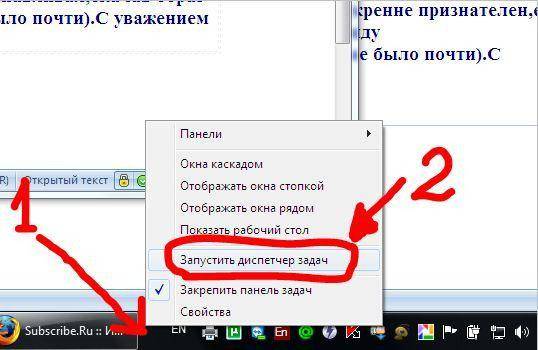
Для продвинутых юзеров существует другой способ — зажимаете кнопки Win + R, появится окошко Выполнить, туда вставляете команду taskmgr и нажимаете ОК.
Загрузка ЦП в диспетчере
Теперь посмотрим где именно можно посмотреть нагрузку. Вообще диспетчер семерки и десятки немного отличается, но разобравшись в одном, вы с легкостью разберетесь в другом. Сегодня буду показывать на примере десятки.
Смотрите, на вкладке Процессы отображены запущенные программы и напротив, в колонке ЦП будет указано в процентах насколько происходит нагрузка на процессор:
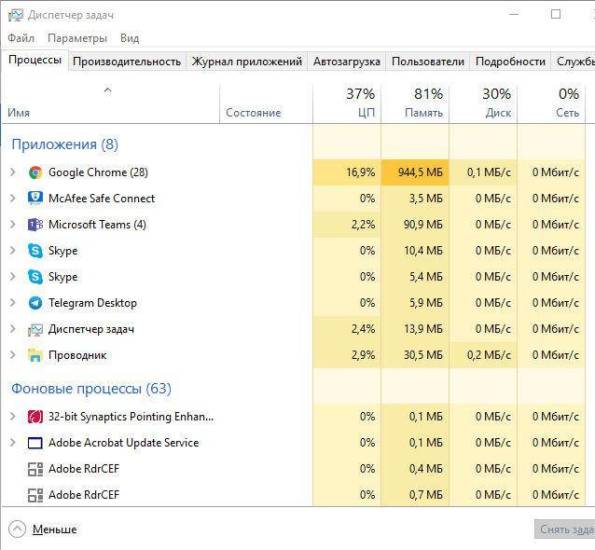
Важно — если нажать по колонке ЦП, то произойдет сортировка, таким образом можно узнать какой процесс вызывает максимальную нагрузку. Пример — нажали по заголовку колонки ЦП, результат:
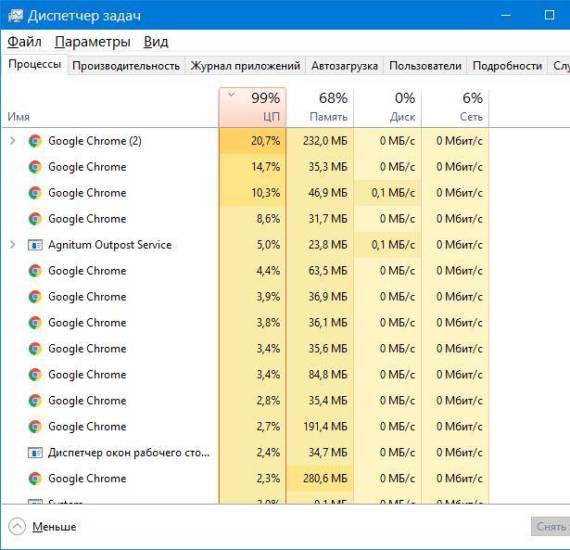
Как точно определить процесс который грузит комп?
Для этого вы также сортируете колонку ЦП, определяете по процентам кто там грузит сильно, далее нажимаете правой кнопкой по виновнику — выбираете Подробно:
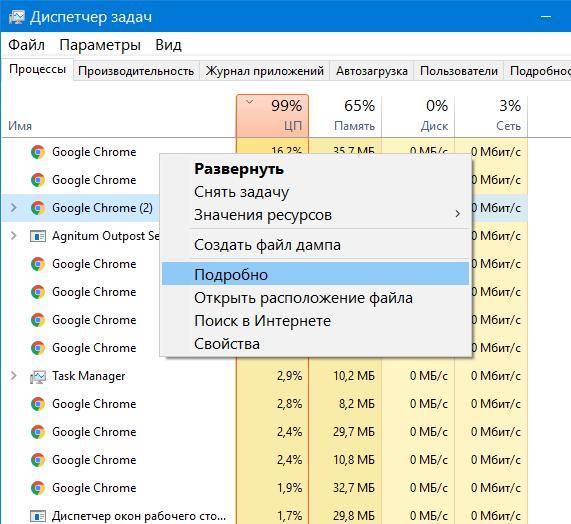
В результате вас перекинет на вкладку Подробности, где будет выделен процесс:
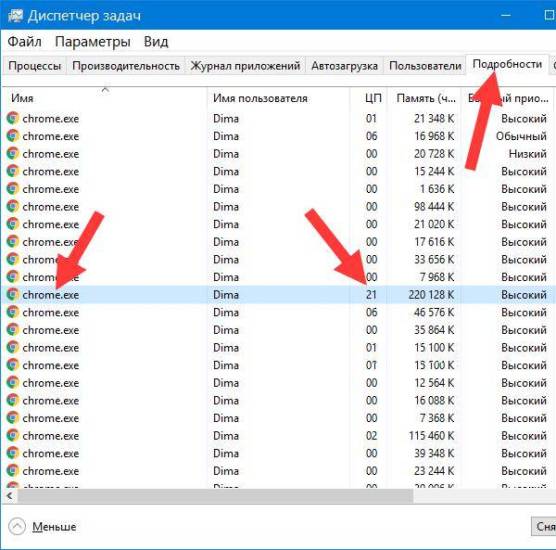
С другой стороны — можно сразу зайти на вкладку Подробности и там также сортировать процессы по колонке ЦП, возможно так будет даже эффективнее))
Как завершить процесс?
Здесь также все четко — нажимаете правой кнопкой по процессу и выбираете пункт Снять задачу:
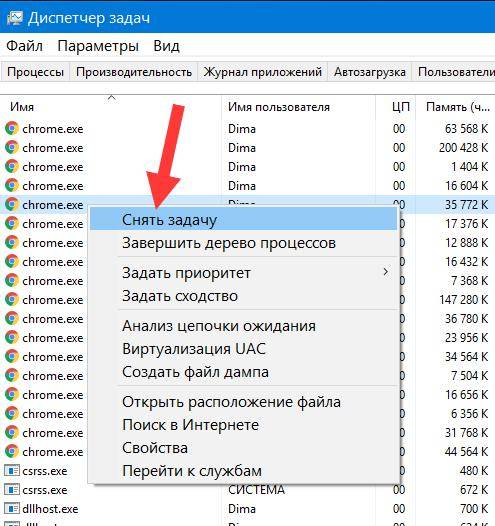
В Windows 7 также есть колонка ЦП, там просто немного другое оформление (кстати оно мне нравится больше чем в десятке):
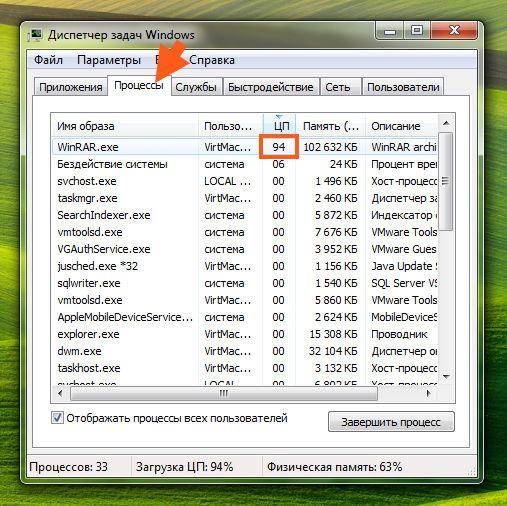
Под каким процессом работает сам диспетчер задач?
Работает под taskmgr.exe, его также можно увидеть в списке:
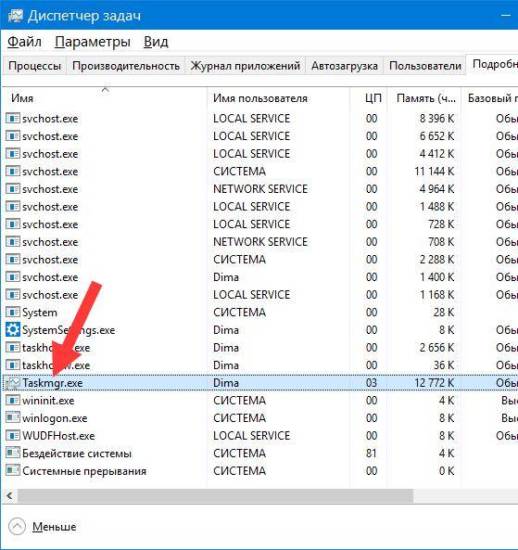
Диспетчер — системная прога, есть во всех Windows, ну по крайней мере начиная с XP. Запускаться всегда должен из папки:
C:WindowsSystem32
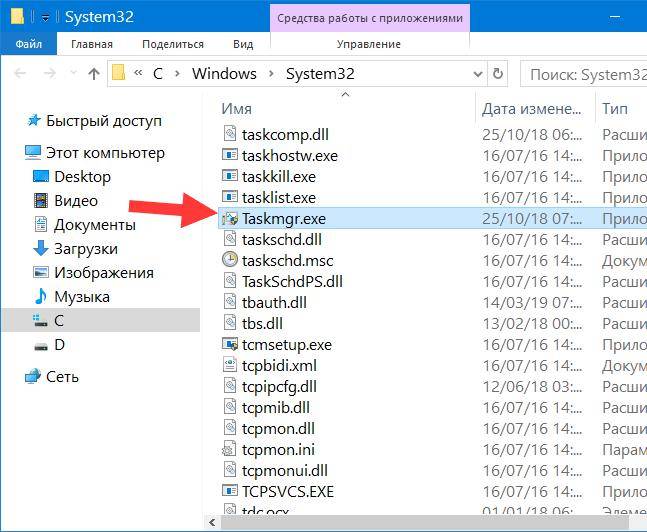
Минутку внимания. Под процесс taskmgr.exe могут маскироваться вирусы, такое уже встречалось в истории. При подозрениях — проверьте папку запуска, при желании можете просканировать ПК на вирусы утилитами Dr.Web CureIt!, AdwCleaner, HitmanPro — это лучшая тройка утилит, лично рекомендую.
Вывод
Мы выяснили:
- Загрузка ЦП в компьютере — означает насколько процессор нагружен работой.
- Узнать кто грузит, какой процесс, сколько кушает оперативной памяти (колонка Память) — можно в диспетчере. Кстати в десятке все таки диспетчер будет поинформативнее, чем в семерке.
Надеюсь информация помогла. Удачи и добра!
Используемые источники:
- https://geekhard.ru/kak-protsessor-vliyaet-na-proizvoditelnost-kompyutera/
- https://comp-security.net/что-такое-цп-в-компьютере/
- https://990x.top/zagruzka-tsp-v-kompyutere-chto-eto-takoe.html



 Как узнать сколько ядер в компьютере и какие работают
Как узнать сколько ядер в компьютере и какие работают
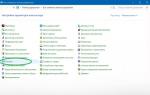 Процессор, CPU: характеристики центрального процессорного устройства
Процессор, CPU: характеристики центрального процессорного устройства
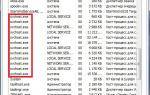 Svchost грузит процессор Windows 7 — причины и решение
Svchost грузит процессор Windows 7 — причины и решение

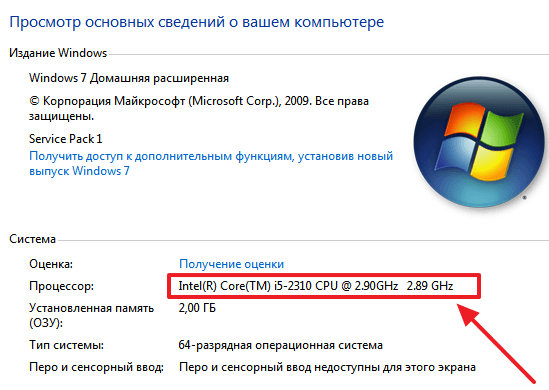
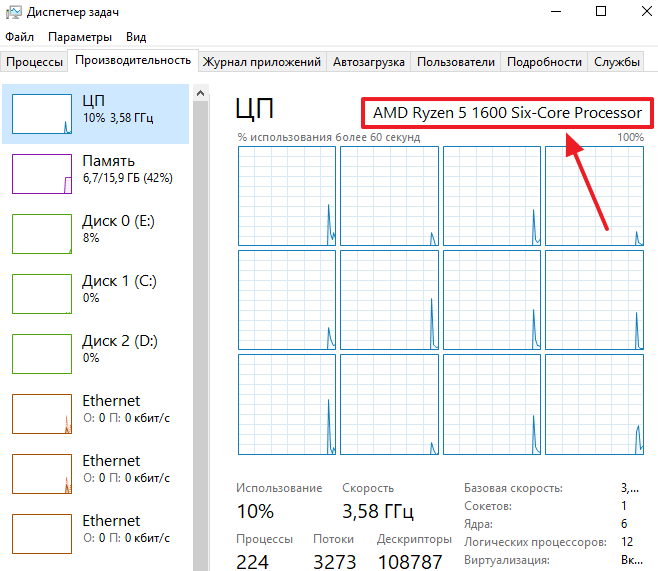
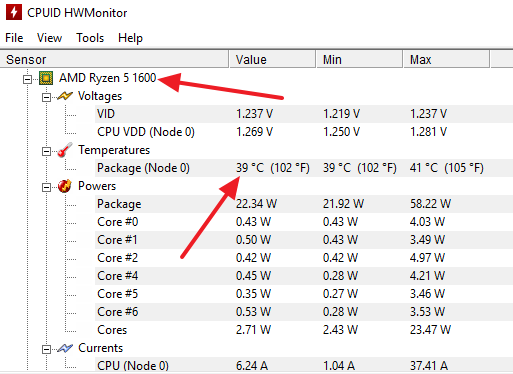
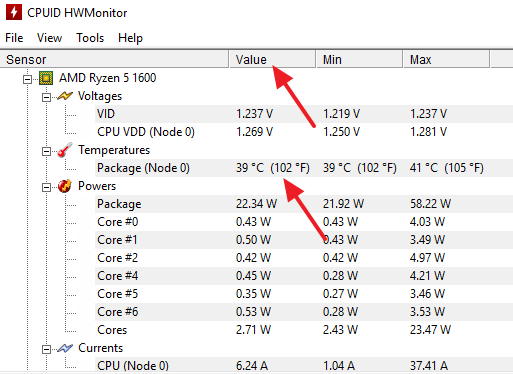
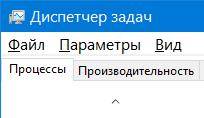


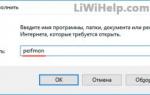 Как проверить блок питания компьютера на работоспособность
Как проверить блок питания компьютера на работоспособность Почему загружен процессор и как уменьшить загрузку ЦП?
Почему загружен процессор и как уменьшить загрузку ЦП? Установка драйверов на видеокарту
Установка драйверов на видеокарту Windows 10: как уменьшить загрузку ЦП путем отключения ненужных компонентов, служб и процессов
Windows 10: как уменьшить загрузку ЦП путем отключения ненужных компонентов, служб и процессов